مراجعة معرض الكتب لعام 2021 - هل هو أفضل مكون إضافي لمكتبة WordPress؟
نشرت: 2021-12-06هل تبحث عن مراجعة صادقة للمكوِّن الإضافي لمكتبة الكتب ؟ ثم ، هذا ما كنت تبحث عنه.
Books Gallery عبارة عن مكون إضافي بسيط لمكتبة كتب WordPress يمكنك من خلاله إنشاء متجر كتب أو معرض أو مكتبة عبر الإنترنت.
باستخدامه ، يمكنك عرض الكتب بشكل جميل وإدارة كل شيء بسهولة كبيرة. أيضًا ، يتيح لك إنشاء صفحات منتج كتاب أنيقة بسهولة. وسيستغرق إنشاء متجر كتب متوافق مع الجوّال بضع دقائق فقط.
لمعرفة المزيد ، اختبرنا المكون الإضافي لمكتبة الكتب وقدمنا لك هذه المراجعة التفصيلية والشاملة. هنا ، سنتعرف على الميزات والتسعير والدعم والإيجابيات والسلبيات والمزيد من المكوِّن الإضافي لمعرض الكتب. وبعد ذلك ، يمكننا تحديد ما إذا كان هذا هو أفضل مكون إضافي لمكتبة WordPress يمكنك استخدامه أم لا.
لذا ، لنبدأ.
أ) تقديم معرض الكتب - البرنامج المساعد لمكتبة ووردبريس
معرض الكتب هو أحد أفضل إضافات ووردبريس المجانية للنشر الذاتي لإنشاء مكتبة أو متجر كتب عبر الإنترنت. إنه مكون إضافي بسيط ولكنه فعال وقوي.
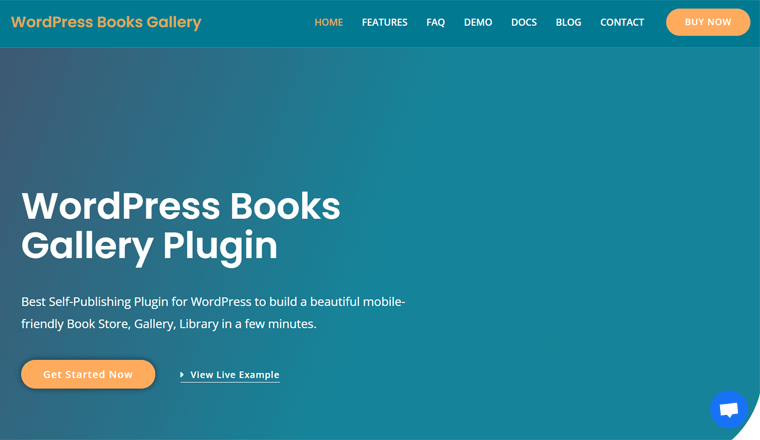
سواء كنت مؤلفًا للكتب أو ناشرًا أو متجر كتب ، يمكنك بسهولة إنشاء مكتبة كتبك الخاصة عبر الإنترنت ونشر كتبك بنفسك عبر الإنترنت. ويمكن للزوار تنزيل الكتب مجانًا أو شرائها. يمكنك بيع كتبك مباشرة من موقعك باستخدام WooCommerce أو بيعها من موقع طرف ثالث.
في الواقع ، يمكنك إنشاء معرض كتب يعرض كتب الآخرين فقط وكسب أموال جيدة من خلال التسويق بالعمولة.
على سبيل المثال ، يمكنك إعداد معرض كتب وتسويق كتب أمازون. عندما يشتري الأشخاص كتبًا على أمازون متابعين الروابط الموجودة على موقعنا ، فسوف تكسب عمولة إحالة معينة في المائة. ولكن يجب عليك استخدام الروابط التابعة الخاصة بك لذلك. يمكنك الحصول على هذه الروابط بعد الانضمام إلى برنامج الشراكة التابع لشركة Amazon.
إذا كنت مسوقًا رائعًا ، فإن إنشاء موقع لعرض الكتب يمكن أن يجعلك مكتفيًا ذاتيًا. و Books Gallery هو البرنامج المساعد المثالي لإنشاء مثل هذا الموقع!
خيار آخر هو بيع كتبك الخاصة من موقعك. وحتى هذا سهل مع المكوِّن الإضافي لمعرض الكتب.
يوفر لك البرنامج المساعد الكثير من الحقول الضرورية لمكتبة الكتب. أيضًا ، يمكنك تخصيص هذه الخيارات بالكامل وجعل متجر الكتب الخاص بك يبدو جميلًا. بمجرد إنشاء المعرض ، ما عليك سوى دمج WooCommerce ، وبعد ذلك يمكنك البدء في البيع.
هذه ميزة رائعة لأن WooCommerce وحدها ليست كافية لإنشاء مكتبة غنية بالميزات لأنها تفتقر إلى الميزات التي يحتاجها المرء لتشغيل مكتبة.
الآن ، دعنا نمضي قدمًا في مراجعة مكتبة الكتب هذه.
ب) السمات الرئيسية للملحق الإضافي لمعرض الكتب
في هذا القسم من مراجعة مكتبة الكتب ، نناقش الميزات الرئيسية لمعرض الكتب. كمكوِّن إضافي مجاني ، فهو يشتمل على العديد من الميزات المجانية والمدفوعة.
لذا ، دعونا نلقي نظرة على هذه الميزات.
1. معرض الكتاب المستجيب
يتيح لك معرض الكتب إنشاء عرض كتاب نظيف وحديث وسريع الاستجابة. لذلك ، باستخدام هذا البرنامج المساعد ، يمكنك عرض الكتب التي تريدها بمنظر جميل.
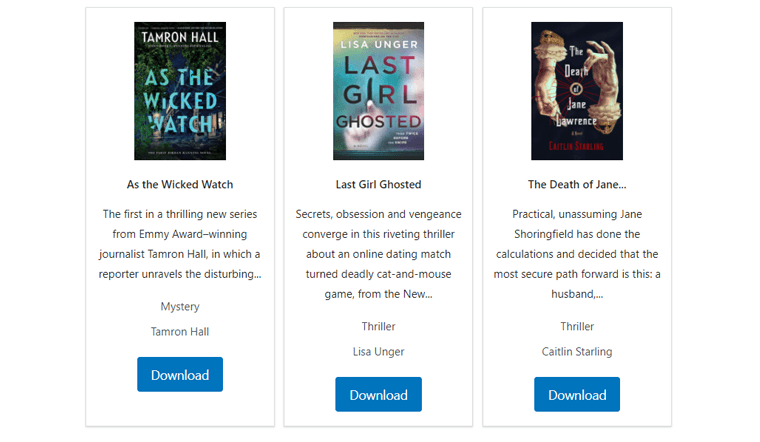
تحتاج فقط إلى إضافة كتب بالتفاصيل. بينما يتم تنفيذ باقي عرض الواجهة الأمامية للكتب بواسطة المكون الإضافي نفسه. وهو مصمم بعناية لتوفير مظهر سهل ورائع يمكن ضبطه على أي حجم شاشة.
2. لوحة بحث قابلة للتخصيص بالكامل
تعد لوحة البحث مهمة لمتجر لبيع الكتب أو مكتبة للبحث بسهولة في الكتب الموجودة في قائمة ضخمة. لكي يتمكن زوار موقعك من العثور بسرعة على الكتب التي يرغبون فيها ، يحتوي معرض الكتب على لوحة بحث مخصصة بالكامل.
في لوحة تحكم المسؤول ، يمكنك العثور على إعدادات لوحة البحث . يتضمن إعدادات المحتوى وإعدادات النمط لضبط لوحة البحث وتخصيصها ، على التوالي.
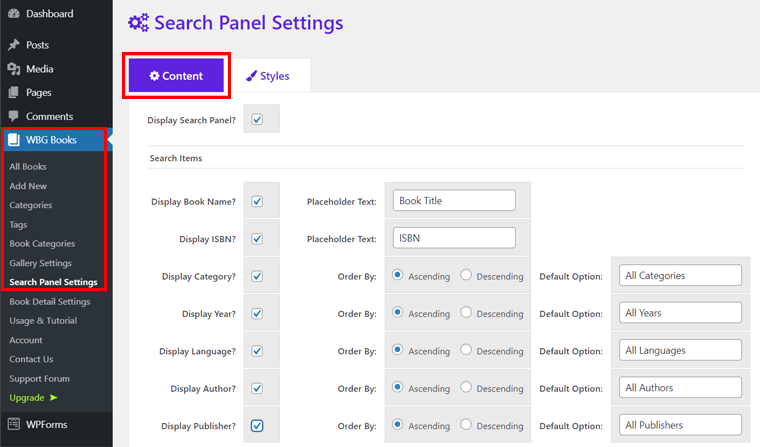
هناك 7 عناصر بحث مجانية يمكنك تضمينها في لوحة البحث الخاصة بك. وهي عبارة عن اسم الكتاب والسنة واللغة والفئة والمؤلف والناشر ورقم ISBN.
بعض الخيارات في إعدادات لوحة البحث هي:
- إظهار أو إخفاء لوحة البحث.
- تمكين أو تعطيل جميع عناصر البحث لإظهارها أو إخفائها في لوحة البحث.
- قادرة على البحث عن العناصر حسب العنصر النائب أو النص الافتراضي.
- القدرة على البحث عن طريق خيار نص زر الإرسال.
- قم بتغيير لون زر الإرسال والحد والنص.
- يمكن إضافة زر تحديث لإعادة تعيين بيانات النموذج.
3. لوحة إعدادات معرض قوية
على غرار لوحة البحث ، يمكنك أيضًا إدارة معرض الكتب من لوحة القيادة. لذلك ، يجب أن تذهب إلى قائمة إعدادات المعرض . هناك ، سترى إعدادات المحتوى وإعدادات الأنماط كما ذكرنا من قبل.
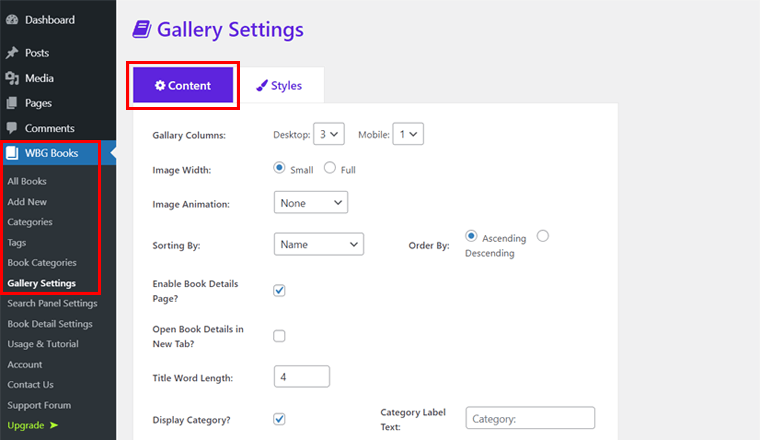
في إعدادات المحتوى ، يمكنك إدارة أعمدة المعرض لأجهزة سطح المكتب والأجهزة المحمولة. بعد ذلك ، يمكنك اختيار عرض غلاف الكتاب ليكون افتراضيًا أو كاملًا. أيضًا ، يتضمن خيارات فرز متنوعة مثل الترتيب التصاعدي والتنازلي بناءً على معلومات محددة. وهؤلاء ليسوا سوى عدد قليل منهم. هناك المزيد من العروض.
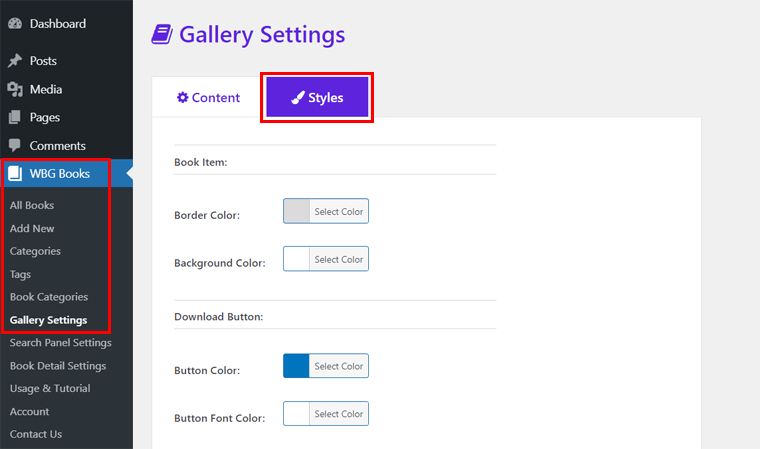
التالي هو إعدادات الأنماط. هنا ، يمكنك تخصيص المحتويات التي أنهيتها للتو لمكتبتك. يتضمن اختيار اللون ولون الخط لزر التنزيل أو الشراء ، وعنوان الكتب ، وما إلى ذلك أيضًا ، يمكنك التحكم في حجم خط عنوان الكتاب ووصف الكتاب والمزيد.
4. رموز مختصرة متعددة
يشتمل هذا المكون الإضافي على أكواد قصيرة متعددة لإعداد وظائف بسيطة إلى معقدة بسهولة في المكتبة عبر الإنترنت. بعضها مجاني بينما يتوفر البعض الآخر في الإصدارات المدفوعة من هذا المكون الإضافي.
الذهاب من خلال المجانية ، الأول هو [wp_books_gallery] . باستخدام هذا ، سيتم تحميل جميع الكتب مع تفاصيلها على صفحة الويب الخاصة بك.
يمكنك أيضًا عرض الكتب حسب الفئة باستخدام الرمز القصير ، [wp_books_gallery category = "Thriller"] . (استبدل Thriller باسم فئة كتابك).
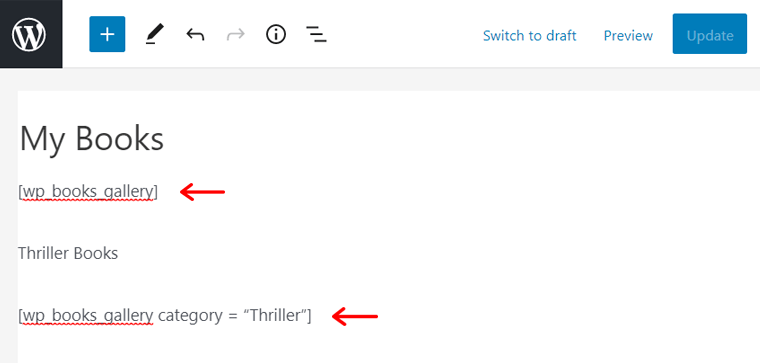
باستخدام الرموز القصيرة في الإصدارات المدفوعة ، يمكنك إظهار أو إخفاء عدد الكتب المراد عرضها. وإذا كنت ترغب في عرض كتب المؤلف ، فهذا ممكن أيضًا.
إلى جانب ذلك ، يمكنك أيضًا إظهار لوحة البحث أو عرضها من خلال رمز قصير. علاوة على ذلك ، يمكنك إضافة خيار ترقيم الصفحات لمعرض الصور الخاص بك أيضًا باستخدام رمز قصير.
5. العديد من إعدادات تفاصيل الكتب
لاحظ أنه يمكن للمستخدمين التحقق من تفاصيل كتاب معين في صفحة التفاصيل. لذلك ، عند النقر فوق كتاب ، يتم فتح صفحة أخرى تحتوي على معلومات حول هذا الكتاب.
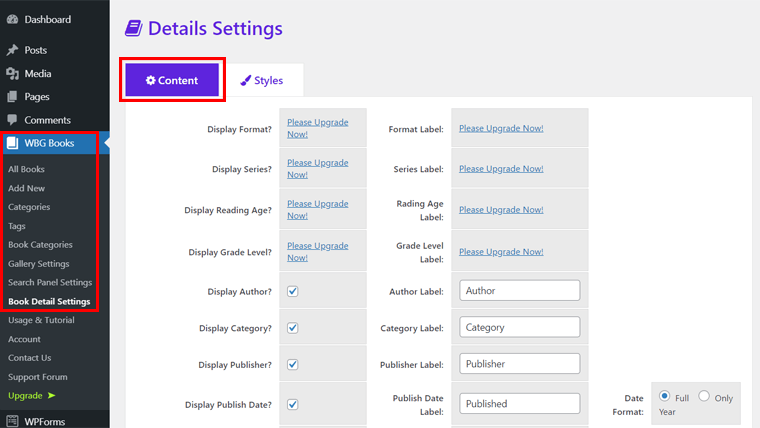
لإدارة تفاصيل الكتاب هذه وتخصيصها ، يمكنك العثور على قائمة إعدادات تفاصيل الكتب في لوحة تحكم المسؤول. هناك ، يمكنك اختيار كيفية عرض المؤلف والفئة والناشر وتاريخ النشر ورقم ISBN وعدد الصفحات والبلد واللغة والمزيد جنبًا إلى جنب مع نص التسمية الخاصة بهم.
6. التكامل مع العديد من ملحقات WordPress الأخرى
يحتوي معرض الكتب على تكامل عميق مع العديد من ملحقات WordPress الشائعة الأخرى. للبدء ، يمكنك استخدام المكون الإضافي Amazon Affiliate بطريقة سلسة للغاية وبيع كتب المؤلفين الآخرين من خلال التسويق بالعمولة.
أيضًا ، لبيع كتبك الخاصة في متجرك نفسه ، يمكنك استخدام WooCommerce. تم دمج معرض الكتب بشكل جيد مع WooCommerce لبيع الكتب بسهولة في متجرك. علاوة على ذلك ، يمكنك أيضًا دمج مراجعات الكتب ووظائف التصنيف في مكتبتك.
يمكنك أيضًا إلقاء نظرة على بعض مكونات WordPress الإضافية الأخرى التي توفرها هذه الشركة. مثل كتالوج منتجات HM و HM - Cool Author Box وما إلى ذلك التي يمكنك استخدامها جنبًا إلى جنب مع معرض الكتب.
7. ميزات أخرى مميزة
يحتوي الإصدار المتميز من المكون الإضافي Books Gallery على العديد من الميزات الحصرية. هنا ، سنناقش أيضًا بعضًا منها في مراجعة مكتبة الكتب هذه.
ط) صفحة عرض الكتب المتقدمة
يحتوي الإصدار المتميز على بعض الميزات الرائعة لصفحة عرض كتابك. على سبيل المثال ، يمكنك إظهار عدد غير محدود من الكتب وإضافة ترقيم الصفحات هناك. أيضًا ، يمكنك عرض تكلفة كل كتاب.
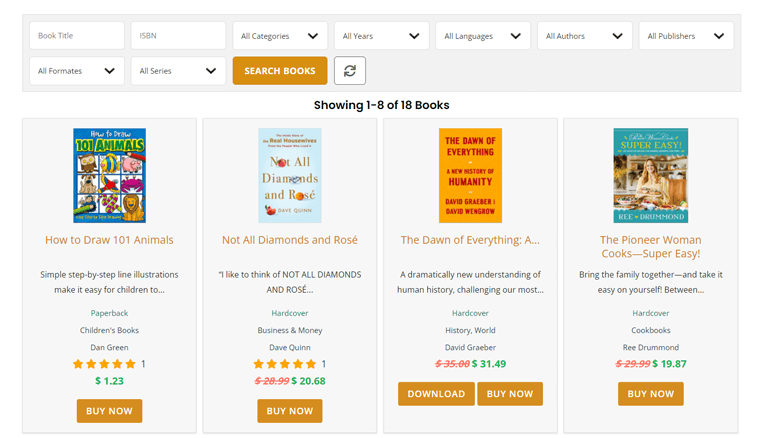
علاوة على ذلك ، يمكنك السماح للزائرين بإضافة مراجعات وتقييمات إلى كتاب. ليس ذلك فحسب ، بل يمكنك إضافة زرين على نفس الكتاب ، أي للتنزيل والشراء الآن.
II) شريط تمرير الكتب المميزة
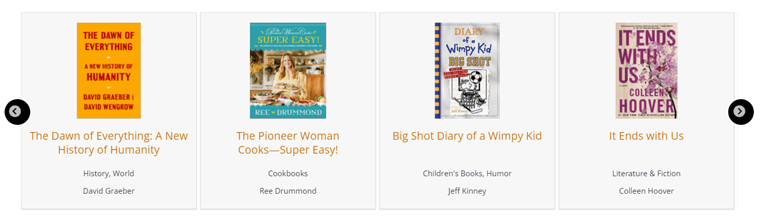
في الخطة الاحترافية ، يمكنك عرض الكتب المميزة في شريط تمرير باستخدام هذا الرمز القصير:
[wp_books_gallery_view layout = 'slide' type = عرض 'مميز' = 8]
III) أحدث شريط تمرير الكتب
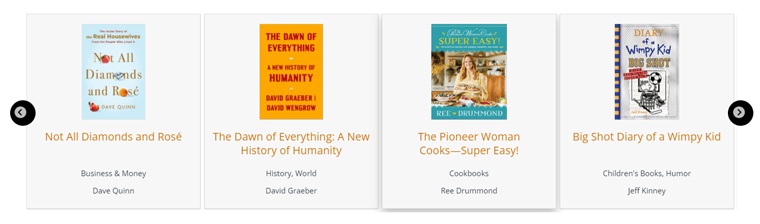
وبالمثل ، يمكنك أيضًا عرض أحدث الكتب في شريط تمرير باستخدام الرمز القصير التالي:
[wp_books_gallery_view layout = 'slide' type = 'latest' display = 8 orderby = 'date' order = 'desc']
IV) شريط تمرير الكتب المصنفة
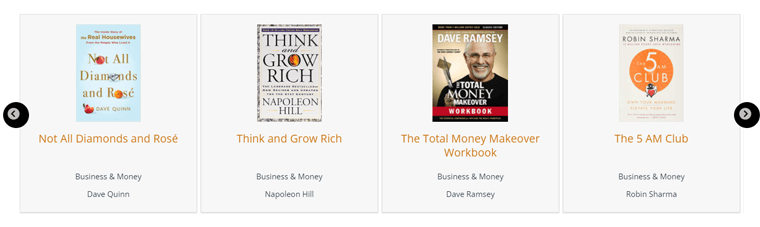
أيضًا ، لعرض شريط التمرير في فئة معينة ، يمكنك استخدام هذا الرمز القصير:
[wp_books_gallery_view layout = 'slide' category = عرض 'Thriller & Crime' = 6]
الآن ، دعنا ندخل إلى القسم التالي من مراجعة مكتبة الكتب هذه.
ج) كيفية تثبيت المكوِّن الإضافي لمعرض الكتب وتكوينه؟
هنا في هذا القسم من المراجعة ، سنوضح لك كيفية تنزيل المكوِّن الإضافي لمكتبة الكتب وتثبيته. يتم عرض العملية أدناه لكل من الإصدارات المجانية والمدفوعة.
تثبيت وتكوين الإصدار المجاني
يمكنك بسهولة الحصول على الإصدار المجاني من هذا البرنامج المساعد لاختباره واستخدامه على موقعك. لذلك ، تحتاج إلى تثبيته وتنشيطه على WordPress الخاص بك.
تشبه عملية تثبيت وتنشيط Books Gallery أي مكون إضافي لبرنامج WordPress.
لذا ، يرجى اتباع هذه الخطوات للقيام بذلك بسهولة.
الخطوة 1: قم بتثبيت البرنامج المساعد
أولاً ، عليك تسجيل الدخول إلى لوحة تحكم WordPress الخاصة بك. بعد ذلك ، انتقل إلى قسم الملحقات . بعد ذلك ، تحتاج إلى النقر فوق خيار إضافة جديد هناك.
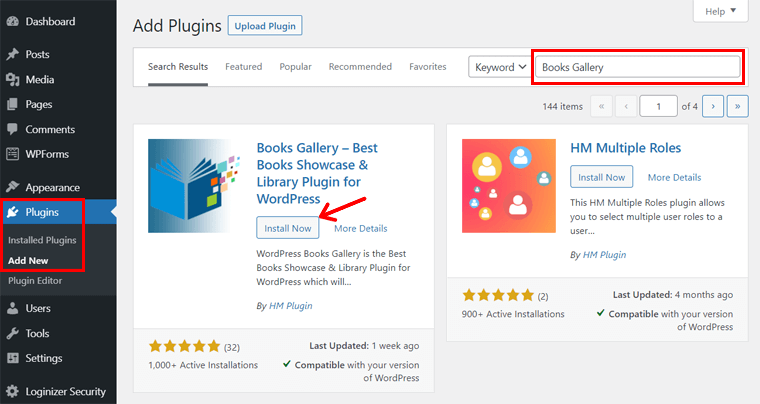
في هذه الصفحة ، يوجد مربع بحث في أعلى الجانب الأيمن. هناك ، يجب عليك كتابة الكلمة الأساسية "معرض الكتب" والنقر فوق إدخال للبحث في هذا المكون الإضافي.
في غضون لحظات قليلة ، يمكنك رؤية نتائج البحث. لذلك ، يمكنك أيضًا العثور على المكون الإضافي "معرض الكتب" هنا. في هذا المكون الإضافي ، انقر فوق الزر " تثبيت الآن " لتثبيته على لوحة التحكم الخاصة بك.
الخطوة 2: تنشيط البرنامج المساعد
بعد اكتمال التثبيت ، يتم استبدال الزر " التثبيت الآن " بالزر " تنشيط ". لذلك ، يمكنك النقر فوق الزر تنشيط الآن.
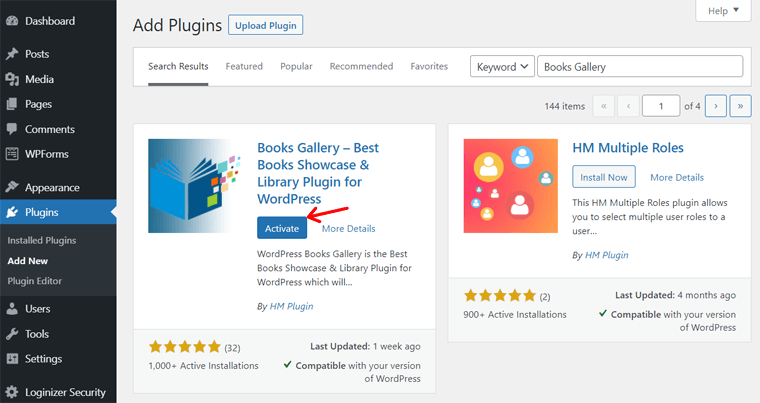
من خلال القيام بذلك ، يتم تنشيط Books Gallery على موقع WordPress الخاص بك. ويمكنك العثور على قائمة جديدة مضافة على لوحة القيادة الخاصة بك ، مثل " كتب WBG" .
هنا ، يمكنك رؤية خيار تنشيط خدمة freemius أثناء استخدام المكون الإضافي Books Gallery في WordPress. من خلال النقر فوق الزر " السماح والمتابعة" ، ستحصل على القدرة على عرض الميزات المميزة للبرنامج الإضافي وترقيتها.
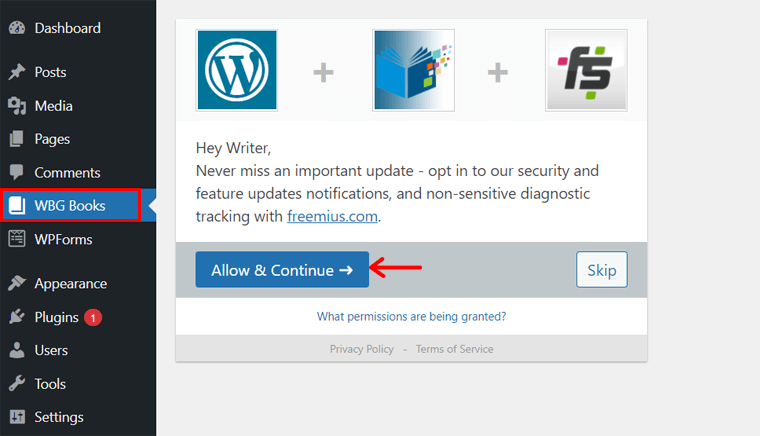
الخطوة 3: تكوين الإعدادات
بشكل افتراضي ، يتم تعطيل معظم الإعدادات في هذا المكون الإضافي. لذلك ، لعرض المعلومات المطلوبة حول الكتب وتخصيص محتوياتها ، يمكنك التحقق من الإعدادات في لوحة المعلومات.
لقد ذكرنا بالفعل إعدادات لوحة البحث ، وإعدادات المعرض ، وإعدادات تفاصيل الكتاب في القسم السابق. الآن ، حسب حاجتك ، يمكنك أولاً تمكين بعض الإعدادات التي تحتاجها.
كما هو الحال في إعدادات المحتوى الخاصة بإعدادات لوحة البحث ، حدد خيار عرض لوحة البحث ثم قم بتمكين عناصر البحث هناك. أثناء وجودك في إعدادات المعرض وإعدادات تفاصيل الكتاب ، قم بتمكين المعلومات ليتم عرضها في عرض الكتاب وصفحة التفاصيل ، على التوالي.
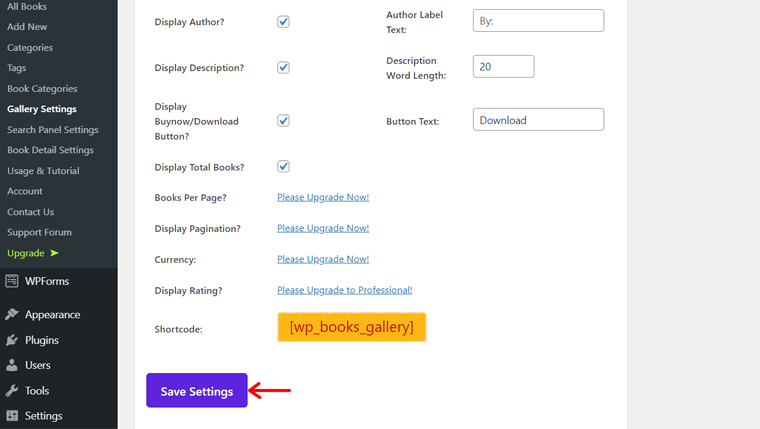
وبالمثل ، يمكنك تخصيص المحتوى الخاص بك من إعدادات النمط لكل من هذه الإعدادات. بعد إجراء أي تغييرات على أحد الإعدادات ، من فضلك لا تنس النقر على زر حفظ الإعدادات .
الآن ، يمكنك البدء في استخدام هذا المكون الإضافي لمكتبة الكتب الخاصة بك.
شراء وتثبيت الإصدار المميز
لاستخدام الإصدار المتميز ، تحتاج إلى شراء البرنامج المساعد. وهنا نقدم لك خطوات القيام بذلك في مراجعة مكتبة الكتب هذه.
لذلك ، يمكنك القيام بذلك من موقع الويب الخاص بمعرض الكتب نفسه. أو أيضًا من خيار الترقية في قائمة كتب WBG بلوحة القيادة إذا كنت قد قمت بالفعل بتثبيت الإصدار المجاني.
الخطوة 1: شراء البرنامج المساعد
هنا ، نشير إلى الشراء من الموقع. لذلك ، انتقل إلى قائمة الأسئلة الشائعة على التنقل في موقع الويب. ثم من بين خطط التسعير الثلاثة ، اختر واحدة. في خطة التسعير المختارة هذه ، انقر فوق زر الشراء .
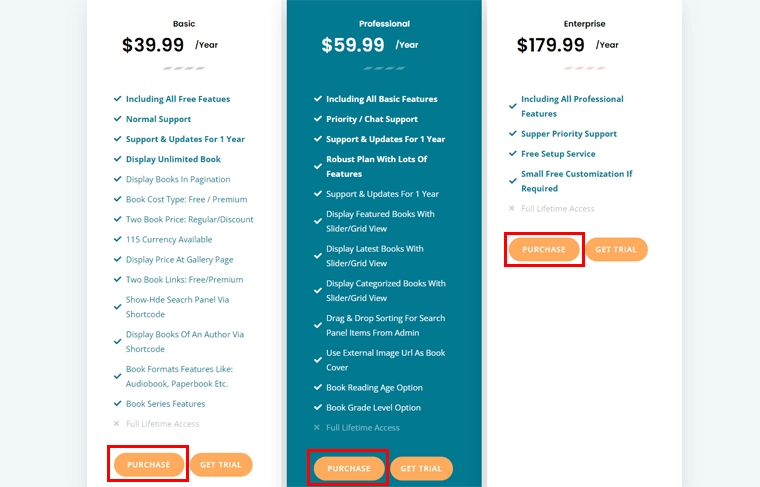
الآن ، ستتم إعادة توجيهك إلى صفحة ويب أخرى. هناك ، يمكنك رؤية خيارات شراء ترخيص موقع واحد وترخيص 5 مواقع وترخيص 20 موقعًا في قائمة منسدلة. بالإضافة إلى ذلك ، هناك أيضًا خيار وصول سنوي ومدى الحياة لكل ترخيص.
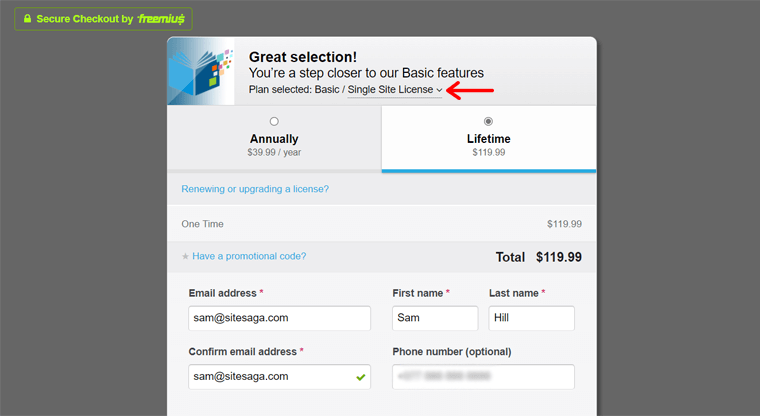
بعد اختيار الترخيص وخيار الدفع ، يجب عليك إدخال معلوماتك الشخصية بما في ذلك عنوان بريدك الإلكتروني في النموذج. أيضًا ، يجب عليك ملء معلومات الدفع هناك والنقر فوق الزر " مراجعة الطلب" .
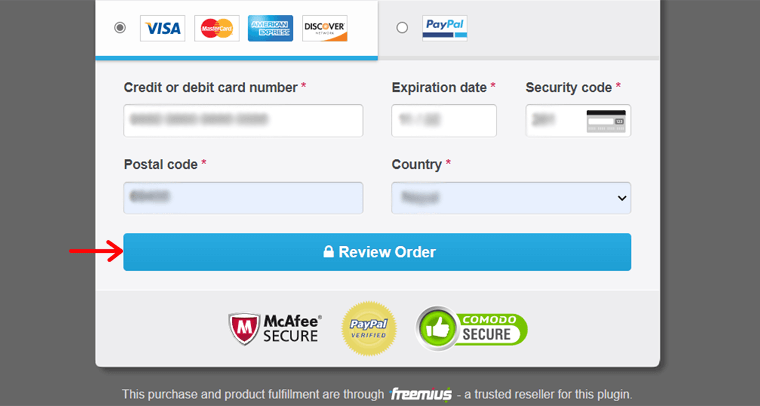
لاحظ أنه إذا كان لديك رمز ترويجي ، فيمكنك أيضًا إدخاله.
بمجرد النقر فوق زر الشراء ، ستتلقى رسالة بريد إلكتروني تحتوي على رابط التنزيل. لذا ، افتح هذا الرابط ، وسيتم تنزيل الإصدار المتميز على نظامك.
الخطوة 2: تحميل وتثبيت وتنشيط المكون الإضافي Premium
لتثبيت الإصدار المتميز من Books Gallery على لوحة المعلومات ، تحتاج أولاً إلى تحميل الملف الذي تم تنزيله. لذلك ، انتقل إلى خيار إضافة جديد في قائمة الإضافات بلوحة التحكم.
هناك ، انقر فوق الزر تحميل البرنامج المساعد ثم الزر اختيار ملف . الآن ، قم بتحميل الملف الذي تم تنزيله هنا واضغط على زر التثبيت الآن بجانبه.
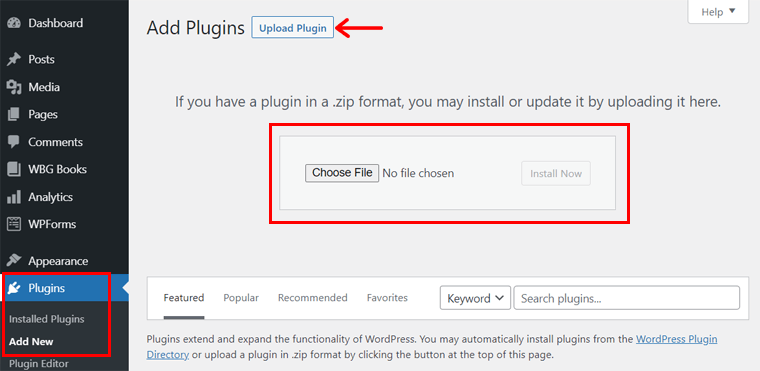
بعد اكتمال التثبيت ، يمكنك رؤية رابط التنشيط . للتنشيط ، انقر فوقه ثم سيطلب مفتاح الترخيص. لذا ، أضف مفتاح الترخيص الخاص بك ، وأخيرًا ، انقر فوق الزر تنشيط .
بمجرد اكتمال العملية بعد وقت معين ، يتم تثبيت المكون الإضافي وتنشيطه بالكامل على موقعك.
لا تنس تكوين الإعدادات كما هو الحال في الإصدار المجاني للإصدار المتميز الخاص بك أيضًا.
د) كيفية إنشاء صفحة عرض كتاب باستخدام معرض الكتب؟
في هذا القسم من مراجعة مكتبة الكتب ، سنوضح لك كيفية استخدام هذا المكون الإضافي لإنشاء صفحة عرض كتب. لذلك ، نضيف بعض الكتب العشوائية كأمثلة.
علاوة على ذلك ، نعرض هنا أولاً كيفية إضافة زر تنزيل مع رابط التنزيل. سيمكن هذا زوار موقعك من تنزيل الكتاب مجانًا.
لاحظ أنه يمكنك إضافة أي ثيم WordPress علوي متوافق مع المكون الإضافي. ومن بين خيارات السمات العديدة ، نوصيك باستخدام Astra. لأنه موضوع شائع مع العديد من القوالب المجانية القابلة للتخصيص. بالإضافة إلى ذلك ، فهو متوافق أيضًا مع أفضل مكونات WordPress الإضافية.
هنا ، قمنا أيضًا بإدراج سمة Astra. بعد ذلك ، يرجى اتباع الخطوات أدناه بعناية.
الخطوة 1: إنشاء فئة الكتاب
أولاً ، انتقل إلى قسم فئات الكتب في قائمة كتب WBG المضافة حديثًا في لوحة معلومات WordPress الخاصة بك. هناك ، تحتاج إلى إضافة فئة كتاب جديدة.
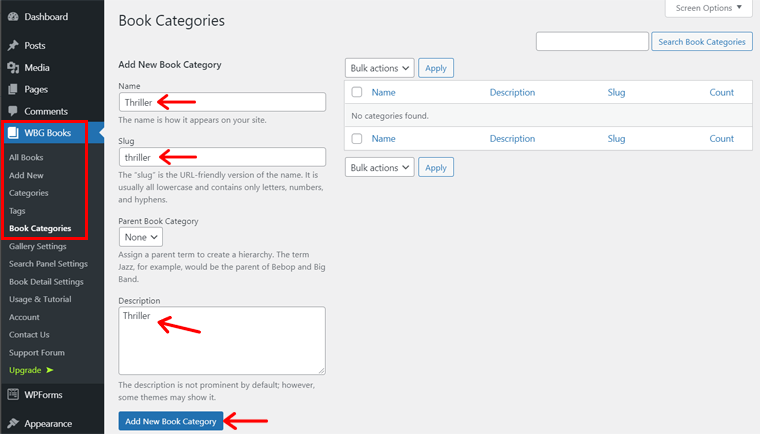
لذلك ، أدخل الحقول Name و Slug و Description of the category كما هو موضح في لقطة الشاشة. تذكر أن اسم slug يجب أن يكون بأحرف صغيرة. بعد ذلك ، يجب النقر فوق الزر إضافة فئة كتاب جديدة لحفظ الفئة.
الآن ، يمكنك رؤية قائمة فئات الكتب المضافة على الجانب الأيمن من نفس الصفحة.
الخطوة الثانية: إضافة كتاب جديد
بعد إضافة فئة ، حان الوقت الآن لإضافة كتاب. لذلك ، انتقل إلى خيار إضافة جديد في كتب WBG. هناك ، أدخل عنوان الكتاب في مربع نص إضافة العنوان . بعد ذلك ، في منطقة النص الكبير ، يمكنك أيضًا الاحتفاظ بوصف موجز للكتاب.
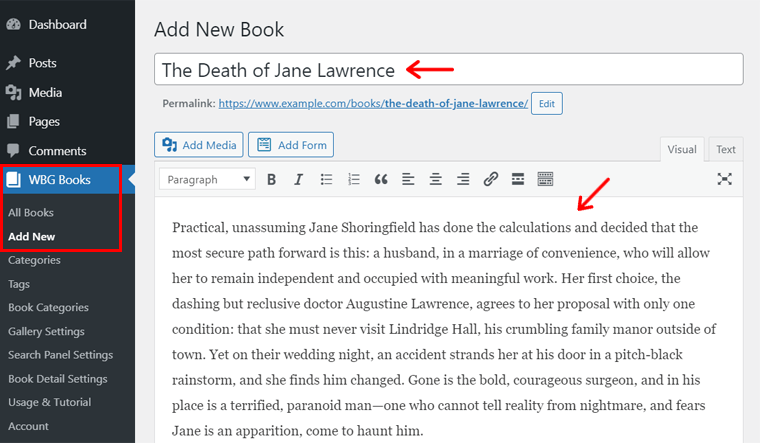
بعد ذلك ، يجب عليك إدخال بعض المعلومات المهمة حول الكتب. يتضمن المؤلف ، الناشر ، المنشور ، رقم ISBN والمزيد.
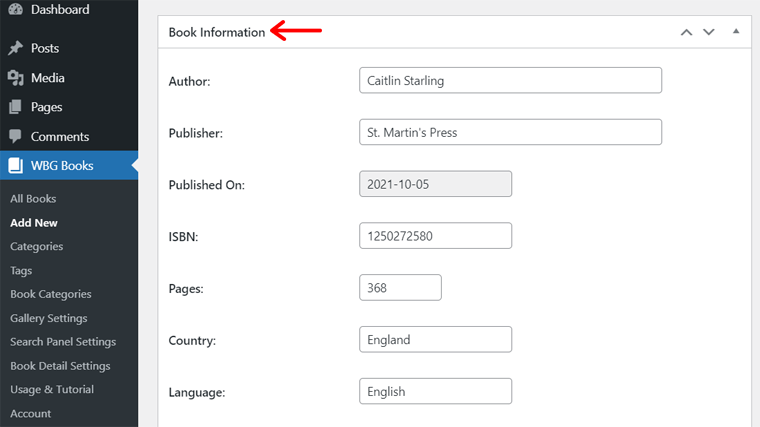
هنا ، يمكنك أيضًا إضافة رابط تنزيل كتابك في مربع نص رابط التنزيل . يتيح ذلك للمستخدمين تنزيل الكتاب المختار مجانًا.

تأكد أيضًا من تمكين الإعدادات لعرض المعلومات كما تمت مناقشتها من قبل لإظهارها على صفحتك. ولتنزيل الكتاب ، يجب أيضًا تمكين زر التنزيل في الإعدادات.
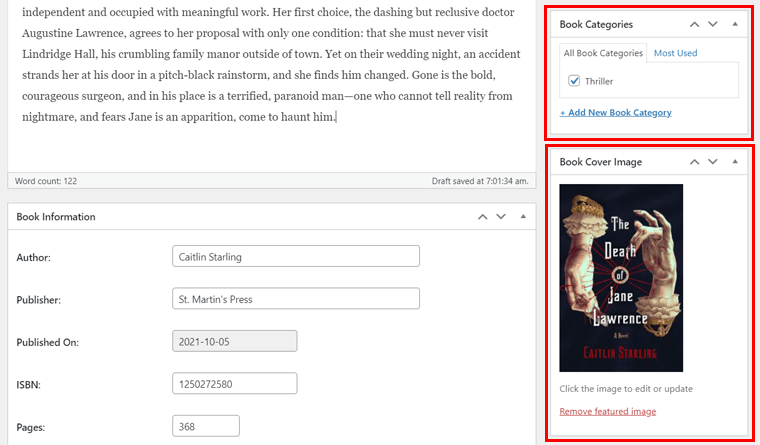
الآن ، لإضافة صورة الكتاب ، انقر فوق الرابط Select Book Cover Here المتاح في قسم الصورة المميزة . بعد ذلك ، قم بتحميل وحدد تلك الصورة المحددة لتعيينها لهذا الكتاب.
أخيرًا ، يمكنك تحديد فئة الكتاب من قسم فئات الكتب على الجانب الأيمن من هذه الصفحة. اختر أيضًا فئة الصفحة في قسم الفئات . إذا لم تكن قد أنشأت واحدة ، فيمكنك إضافتها وتحديدها من هناك نفسها.
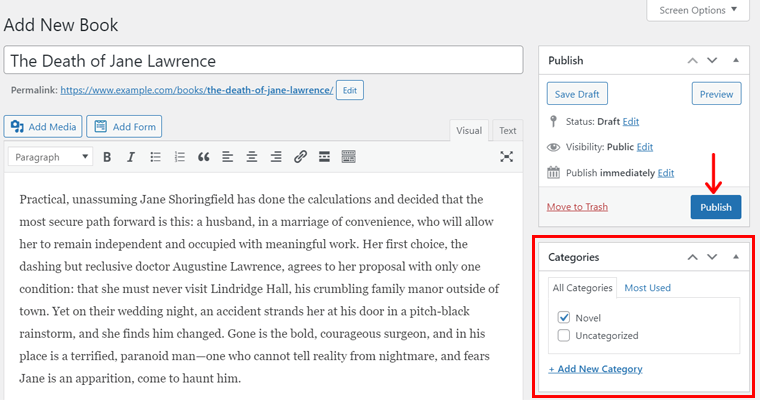
الآن ، كل ما عليك فعله هو النقر فوق الزر " نشر ".
الخطوة 3: إنشاء صفحة عرض الكتب
بعد إضافة فئات الكتب والكتب ، يجب عليك إنشاء صفحة جديدة على الموقع. لذلك ، انقر فوق الخيار " إضافة جديد " في قائمة الصفحات بلوحة التحكم الخاصة بك.
ثم أضف عنوان الصفحة مثل "كتبي" هناك. أيضًا ، يجب عليك استخدام رمز قصير يعرض الكتب على صفحتك.
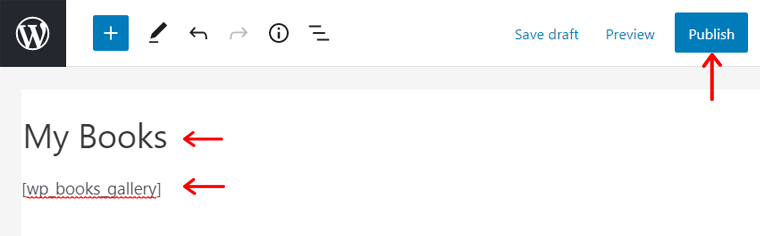
لذلك ، في قسم النص بالصفحة ، أضف [wp_books_gallery] . بعد ذلك ، انقر فوق الزر نشر .
الخطوة 4: معاينة الصفحة
الآن ، صفحة عرض كتابك جاهزة. للتحقق من شكله ، انقر فوق خيار المعاينة . لقطة الشاشة أدناه هي العرض التوضيحي لصفحة عرض الكتاب.
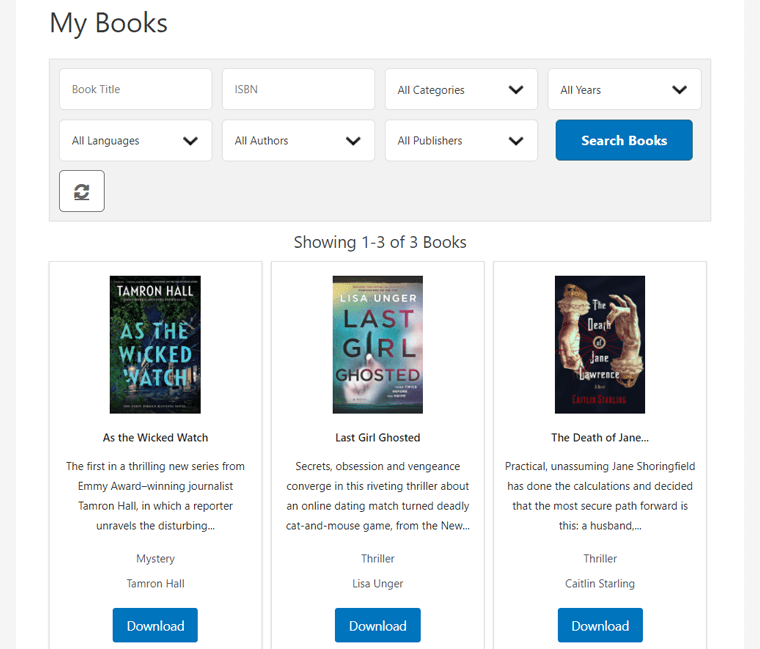
إذا نقرت على كتاب ، فسيتم فتح صفحة تفاصيل الكتاب. هناك ، سترى المعلومات الشاملة حول هذا الكتاب. لذلك ، تأكد من تمكين صفحة تفاصيل الكتاب في الإعدادات.
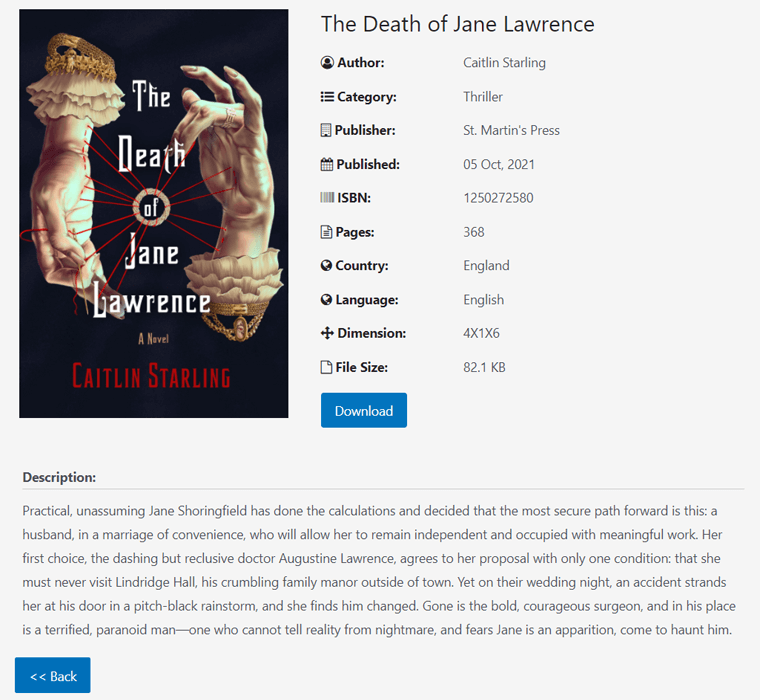
هـ) كيفية بيع الكتب الإلكترونية باستخدام معرض الكتب و WooCommerce؟
في القسم السابق ، ذكرنا خطوات إنشاء صفحة عرض كتاب حيث يمكن للمستخدمين تنزيل الكتاب مجانًا.
الآن ، في هذا القسم من مراجعة مكتبة الكتب ، نتحدث عن كيفية بيع تلك الكتب الإلكترونية من متجر WooCommerce الخاص بك.
لذلك ، اتبع هذه الخطوات وفقًا لذلك.
الخطوة 1: تثبيت وتنشيط WooCommerce
الخطوة الأولى هي تثبيت WooCommerce وتنشيطه على لوحة القيادة الخاصة بك. لذلك ، انقر فوق الخيار " إضافة جديد " في قائمة المكونات الإضافية .
ثم ، على الجانب الأيمن من هذه الصفحة "إضافة جديدة" ، سترى مربع بحث. هناك ، يمكنك كتابة الكلمة الأساسية " WooCommerce " والضغط على إدخال للبحث عنها.
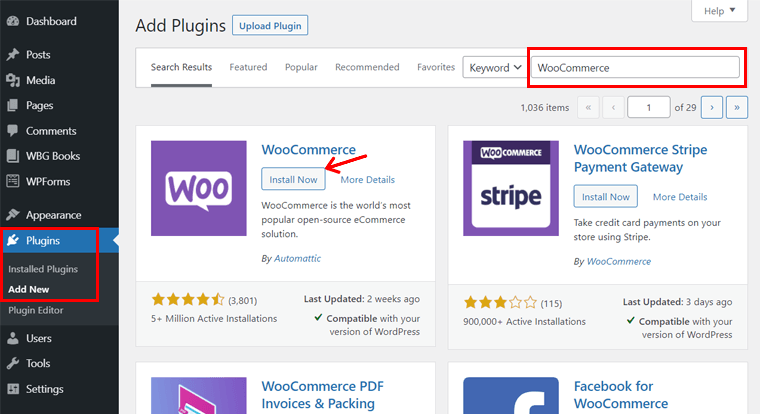
الآن ، قد ترى المكون الإضافي " WooCommerce " في نتيجة البحث. هنا ، انقر فوق زر التثبيت الآن . من خلال القيام بذلك ، سيتم تثبيت المكون الإضافي على موقعك.
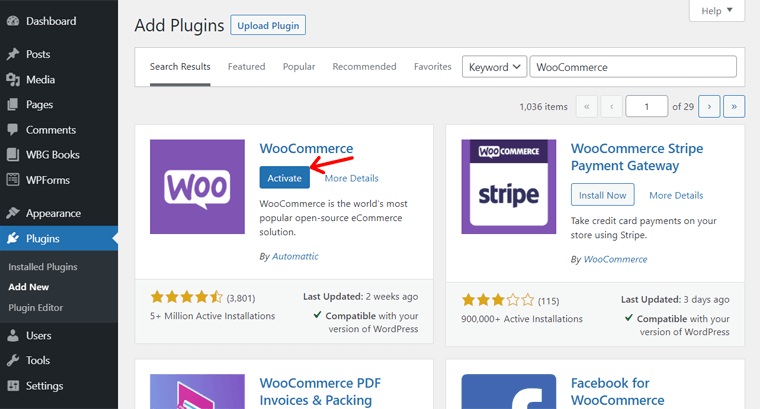
بعد ذلك مباشرة ، تحتاج إلى النقر فوق الزر " تنشيط ". الآن ، تم تنشيط WooCommerce تمامًا وتشغيله على موقعك.
بمجرد تثبيت WooCommerce على لوحة القيادة الخاصة بك ، يمكنك رؤية بعض القوائم المضافة هناك.
الخطوة الثانية: إضافة منتج جديد
الآن ، في هذه الخطوة ، يجب عليك إضافة منتج جديد على WooCommerce. لذلك ، انقر فوق الخيار " إضافة جديد " في قائمة المنتجات المضافة حديثًا.
هناك ، يمكنك إضافة اسم المنتج ووصف موجز. أدناه ، هناك معلومات متنوعة أخرى تحتاج إلى تعبئتها.
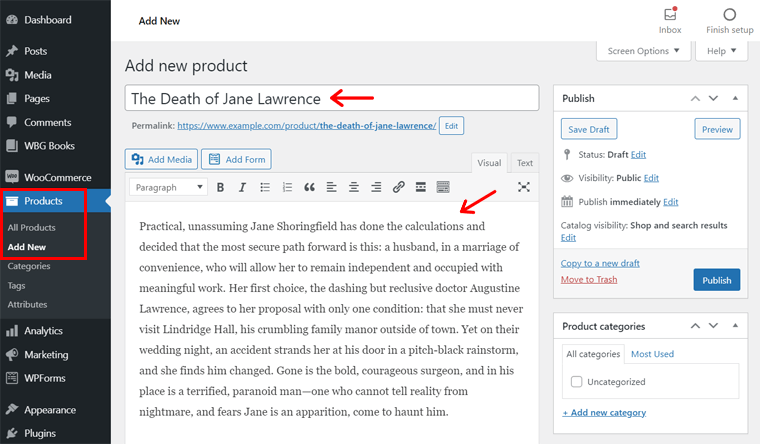
لذلك ، في قسم بيانات المنتج ، حدد مربع الاختيار القابل للتنزيل . لأنك تبيع الكتاب الإلكتروني الذي يمكن للمستخدمين تنزيله. أضف أيضًا السعر العادي وسعر البيع هناك في الإعدادات العامة .
ثم ، في الملفات القابلة للتنزيل ، انقر فوق الزر "إضافة ملف" . قم بتحميل الكتاب هناك واحتفظ أيضًا باسم الكتاب.
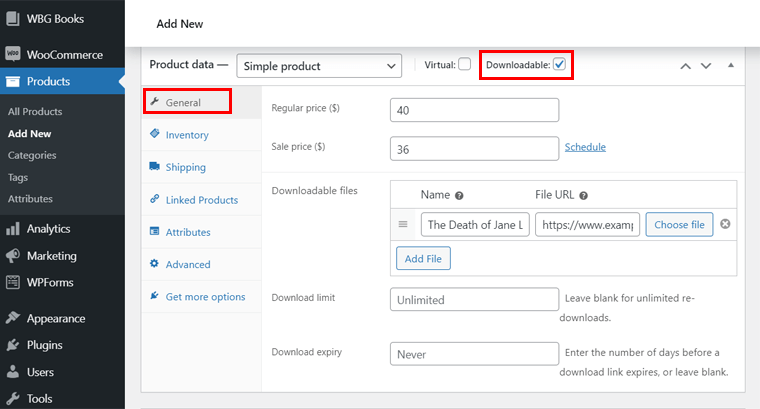
الآن ، انقر فوق الزر نشر .
الخطوة الثالثة: تغيير رابط تنزيل الكتاب
الآن ، تحتاج إلى تغيير رابط تنزيل الكتاب إلى رابط صفحة عربة التسوق. أولاً ، عليك الذهاب إلى صفحة عربة التسوق. لذلك ، انقر فوق الخيار " عرض " في صفحة عربة التسوق المتوفرة في قائمة الصفحات .
ثم انسخ رابط صفحة الويب. في حالتنا ، إنه "www.example.com/cart/".

بعد ذلك ، انتقل إلى خيار All Products . إنه في قائمة المنتجات بلوحة القيادة. هناك ، عندما تحوم فوق منتج WooCommerce الذي تمت إضافته مسبقًا ، سترى معرّف المنتج. لذا ، تذكر أن رقم المعرف ، كما في حالتنا هو 142.
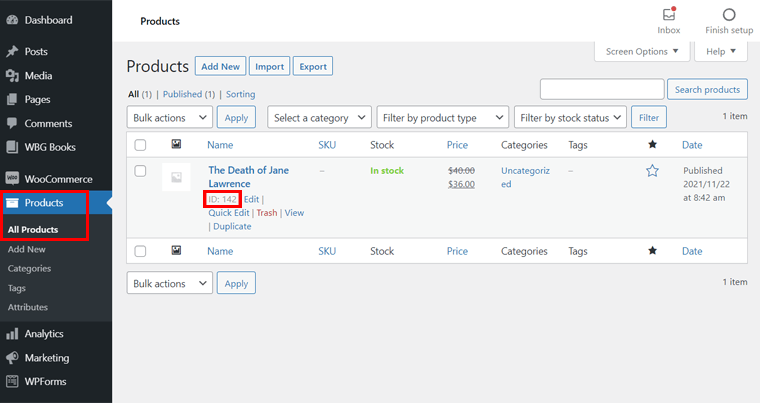
بعد ذلك ، انتقل إلى خيار التعديل للكتاب الذي تمت إضافته مسبقًا في معرض الكتب. هذا يعني رابط تحرير الكتاب من خيار جميع الكتب . إنه متاح في قائمة كتب WBG بلوحة القيادة.
هناك ، استبدل رابط التنزيل المجاني بالرابط المنسوخ أعلاه. أيضًا ، تحتاج إلى إضافة معرف منتج WooCommerce هنا.
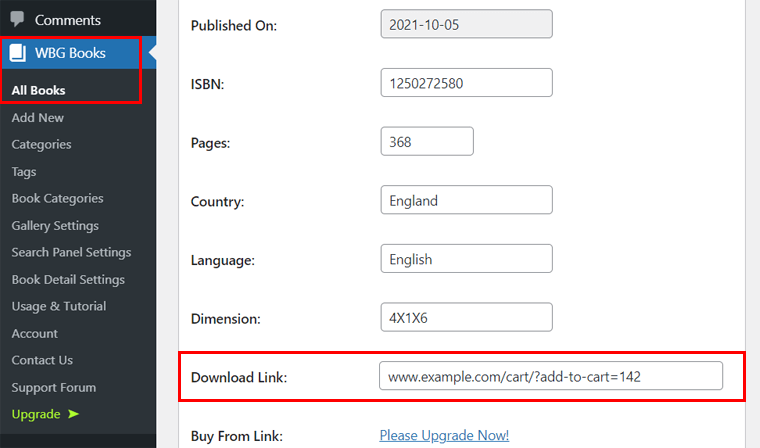
لذا ، يجب أن تجعلها هكذا ، "www.example.com/cart/؟add-to-cart=142".
أخيرًا ، انقر فوق الزر تحديث لحفظ التغييرات.
الخطوة 4: حافظ على المنتج مخفيًا
يؤدي نشر المنتج إلى حفظه في متجر WooCommerce. ولكن لدينا بالفعل صفحة عرض كتاب تم إنشاؤها باستخدام المكون الإضافي لمعرض الكتب.
لذا ، ما يتعين علينا القيام به هو فتح صفحة عربة التسوق الخاصة بـ WooCommerce عند النقر فوق الزر " إضافة إلى عربة التسوق " في صفحة عرض الكتاب هذه.
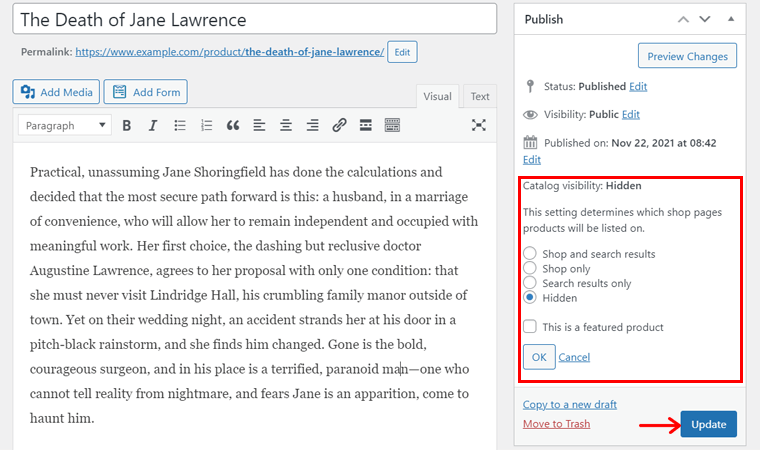
لذلك ، يجب عليك أولاً إخفاء صفحة المنتج هذه من WooCommerce. ويمكنك القيام بذلك بسهولة من خيار رؤية الكتالوج في قسم النشر .
لذلك ، انقر فوق الارتباط تحرير هناك واختر زر الاختيار المخفي . بعد ذلك ، احفظ التغييرات بالنقر فوق موافق ثم الزر تحديث .
الخطوة 5: تغيير نص الزر
في السابق ، كان الزر الذي تم عرضه على صفحة عرض الكتب هو " تنزيل ". ولكن نظرًا لأنك تبيع كتبك الآن ، فأنت بحاجة إلى تغيير نص الزر إلى إضافة إلى عربة التسوق .
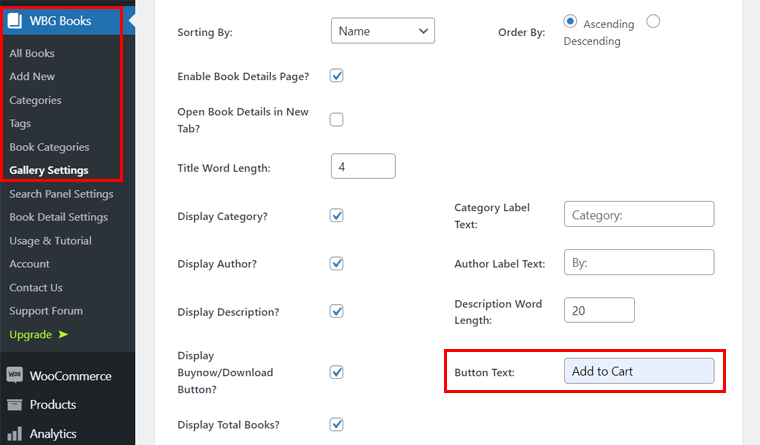
للقيام بذلك ، انتقل إلى " إعدادات المعرض " في قائمة كتب WBG . وفي نهاية الإعدادات ، يمكنك رؤية خيار نص الزر . هناك ، اكتب إضافة إلى عربة التسوق.
أخيرًا ، انقر فوق الزر حفظ الإعدادات .
الخطوة السادسة: معاينة الصفحة
حان الوقت الآن لمعرفة نتيجة دمج WooCommerce مع المكوِّن الإضافي لمعرض الكتب. لذلك ، انقر فوق الرابط عرض لصفحة عرض الكتاب التي أنشأتها من قائمة الصفحات .
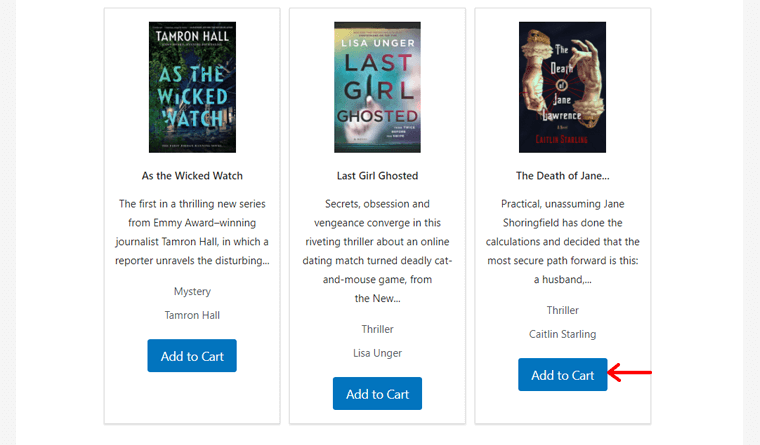
عندما تحصل على معاينة لصفحة الكتاب ، يمكنك النقر فوق الزر " إضافة إلى عربة التسوق " لكتاب ما. هذا يعيد توجيهك إلى صفحة عربة التسوق الخاصة بك مع إضافة كمية واحدة إلى هذا الكتاب.
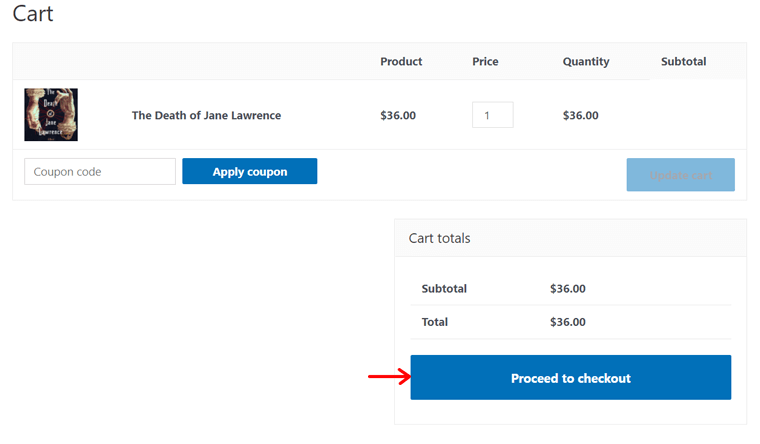
هذا يدل على أن التكامل ناجح.
الخطوة السابعة: تنزيل الكتاب
لنرى الآن ما يمكن للزائرين فعله لتنزيل الكتاب بعد شرائه.
من صفحة عربة التسوق ، يمكنك طلب الكتاب من خلال النقر على زر " متابعة عملية الشراء ".
لاحظ أنه يمكنك استخدام أي من المكونات الإضافية لتكامل الدفع على موقع WordPress الخاص بك. باستخدام هذه المكونات الإضافية ، يمكن للعملاء الدفع من خلال بطاقات الائتمان الخاصة بهم عبر البوابة.
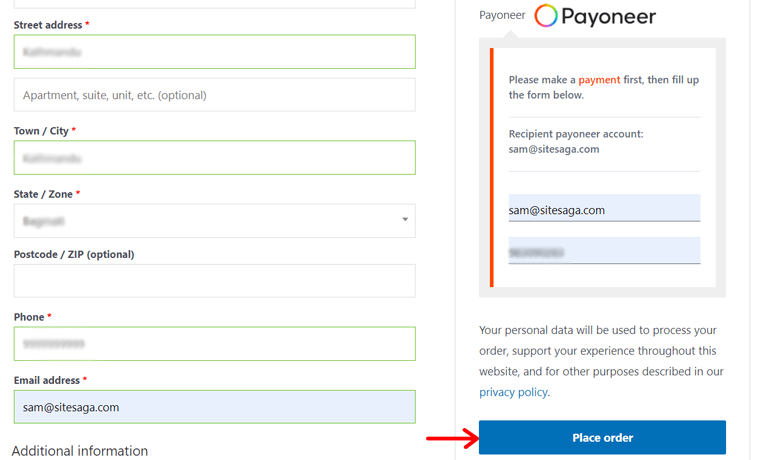
بعد ذلك ، قم بملء معلومات المستخدم والدفع. بعد ذلك ، اضغط على زر " وضع الطلب ". هذا يعيد توجيهك إلى صفحة Checkout حيث يمكنك النقر فوق الزر الموجود في قسم التنزيل .
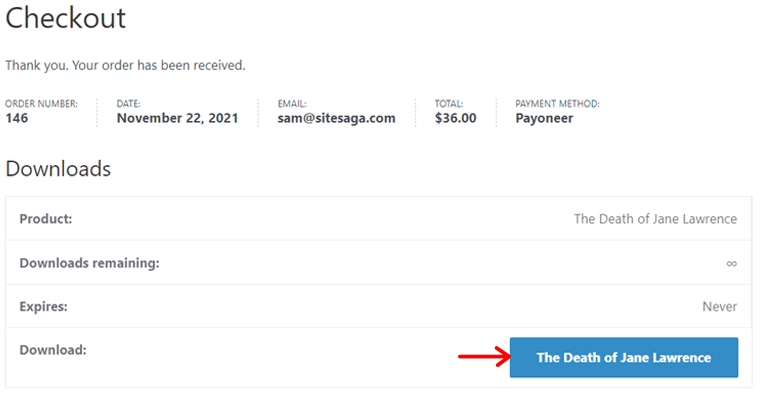
الآن ، يمكنك تنزيل الكتاب فقط بعد الشراء.
هذا هو! آمل أن تكون قد اتبعت هذه الخطوات وتمكنت أيضًا من القيام بذلك.
هل تريد استخدام سمة لمتجر كتبك متوافقة مع WooCommerce؟ بعد ذلك ، إليك قائمة بأفضل سمات WooCommerce.
و) خطط تسعير معرض الكتب
الإصدار المجاني من هذا البرنامج المساعد متاح في دليل WordPress.org. لذلك ، يمكنك تنزيله بسهولة من هناك.
إذا كنت تبحث عن الإصدار المحترف ، فإن خطط الأسعار تكون أيضًا ميسورة التكلفة. بالإضافة إلى ذلك ، يمكنك تجربة الإصدارات المدفوعة كتجربة لمدة 14 يومًا.
من خلال استعراض خطط التسعير ، هناك 3 منهم. يتم شرح مناقشة موجزة لكل منهم أدناه:
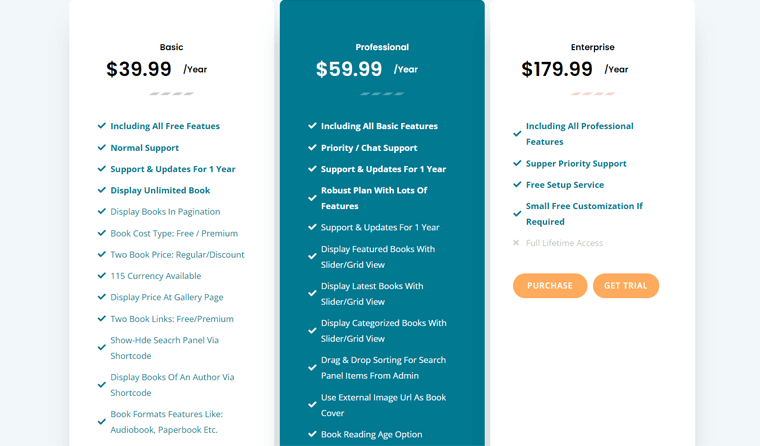
I) أساسي
بسعر 39.99 دولارًا في السنة ، يمكنك الحصول على هذا الإصدار الاحترافي بجميع الميزات المجانية. بالإضافة إلى ذلك ، فإنه يوفر أيضًا:
- دعم عادي وتحديثات لمدة عام.
- قادرة على عرض عدد غير محدود من الكتب.
- أضف أنواع تكلفة الكتب المجانية أو المميزة.
- يحتوي على خيارين لسعر الكتاب ، أي السعر العادي والخصم.
- متوفر بـ 115 عملة مختلفة وأكثر.
II) مهني
تكلفك هذه الخطة 59.99 دولارًا في السنة. بصرف النظر عن جميع الميزات الأساسية ، فإنه يوفر لك أيضًا الميزات الاحترافية التالية.
- الأولوية / دعم الدردشة والتحديثات لمدة عام.
- قادرة على عرض الكتب المميزة وأحدث الكتب والكتب المصنفة مع عرض شريط التمرير / الشبكة.
- يحتوي على خيار سن قراءة الكتاب وخيار مستوى الصف الكتابي.
- يسمح لك بإضافة عنوان URL خارجي للصورة كغلاف كتاب ، والمزيد.
الثالث) المؤسسة
تبلغ تكلفة خطة المؤسسة 179.99 دولارًا في السنة. إلى جانب جميع الميزات المهنية المذكورة أعلاه ، فإنه يشمل أيضًا:
- دعم الأولوية الفائقة.
- قم بإجراء خدمة الإعداد مجانًا.
- يتضمن تخصيصًا صغيرًا مجانًا إذا لزم الأمر ، إلخ.
ز) دعم العملاء في معرض الكتب
دعم العملاء مهم جدًا لأي شخص يستخدم مكون WordPress الإضافي. سواء كنت خبيرًا أو مبتدئًا ، يجب عليك التحقق من خيارات دعم العملاء للمكوِّن الإضافي قبل استخدامه.
لمساعدتك في استفساراتك ، يوفر لك معرض الكتب العديد من خيارات دعم العملاء. مع هذا ، يمكنك بسهولة استخدام البرنامج المساعد.
إذا كنت تستخدم نسخته المجانية ، فيمكنك مشاهدة منتدى الدعم الخاص بالمكون الإضافي في WordPress.org. هنا ، يمكنك التحقق من مدى جودة طلب المستخدمين والحصول على إجاباتهم حول المكون الإضافي. وبالمثل ، يمكنك أيضًا نشر استفساراتك هناك.
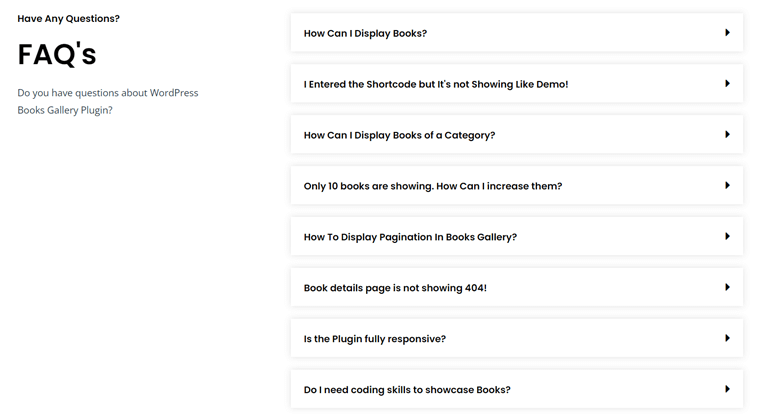
علاوة على ذلك ، يوفر الموقع الأصلي لمعرض الكتب باقي خيارات الدعم. أولاً ، بالذهاب إلى قائمة الأسئلة الشائعة في قائمة التنقل الخاصة به ، يمكنك العثور على إجابات للأسئلة الشائعة. ثم في قائمة المستندات ، يمكنك مشاهدة مقاطع فيديو تعليمية متعددة حول استخدام المكون الإضافي.
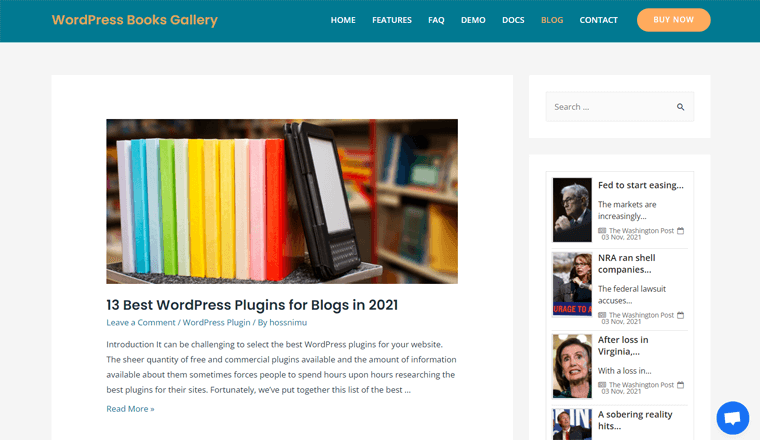
علاوة على ذلك ، في قائمة المدونة ، هناك العديد من مقالات المدونة التي كتبها خبراء حول استخدام المكون الإضافي. أيضًا ، يتضمن مراجعات حول استخدام مكونات WordPress الإضافية الأخرى.
علاوة على ذلك ، هناك أيضًا قائمة جهات اتصال في قائمة التنقل. يتضمن نموذج اتصال حيث يمكنك إرسال بريد إلكتروني إلى الشركة. أيضًا ، يمكنك التواصل معهم باستخدام روابط الوسائط الاجتماعية الموجودة في هذه الصفحة.
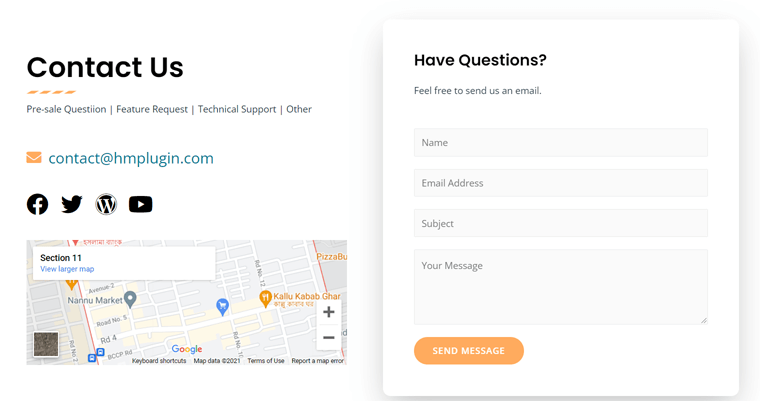
وأخيرًا ، في نهاية كل صفحة ويب ، يمكنك العثور على خيار اشتراك. بإرسال بريدك الإلكتروني هناك ، ستنضم إلى مجتمعهم. مع ذلك ، يمكنك تلقي رسائل إخبارية يومية لمعرفة المزيد عن المكون الإضافي وخدماته.
ناهيك عن توفر خيار الدردشة الحية أيضًا. من خلال ذلك ، يمكنك حل استفساراتك مع الخبراء.
ح) إيجابيات وسلبيات معرض الكتب
كل مكون إضافي له إيجابيات وسلبيات. لذلك ، نقدم لك هنا قائمة ببعض إيجابيات وسلبيات مكتبة الكتب في هذه المراجعة.
الايجابيات من معرض الكتب
إيجابيات المكوِّن الإضافي لمكتبة Books Gallery WordPress هم:
- سهل الاستخدام وإعداد البرنامج المساعد.
- قادرة على النشر الذاتي للكتب أو بيع كتب من مؤلفين وناشرين آخرين.
- القدرة على البيع على متجرك أو موقع طرف ثالث.
- يحتوي على رموز قصيرة متعددة لإضافة وظائف بسيطة إلى معقدة.
- يأتي مع إعدادات وخيارات تخصيص قوية.
- مكون إضافي جاهز للترجمة لترجمته إلى لغتك.
سلبيات معرض الكتب
سلبيات المكوِّن الإضافي لمكتبة Books Gallery WordPress هي:
- توجد بعض الميزات المهمة في الإصدارات المدفوعة.
- مكون إضافي جديد به مجتمع وموارد أقل للتعرف عليه بسهولة.
يحتوي معرض الكتب على عدد كافٍ من المزايا التي تجعله أحد أفضل المكونات الإضافية لمكتبة WordPress. ولكن إذا كنت لا تزال في حيرة من أمرك أو ترغب في رؤية أنواع أخرى من المكونات الإضافية للمكتبة ، فتحقق من بدائلها.
لقد ذكرنا بعض البدائل في القسم التالي من مراجعة مكتبة الكتب هذه.
ط) بدائل معرض الكتب
يتيح لك معرض الكتب إنشاء عرض للكتب وإدارة مكتبة الكتب. على غرار ذلك ، هناك بدائل أخرى للمكوِّن الإضافي لمكتبة WordPress التي تعمل في مناطق مختلفة.
لذلك ، يمكنك التحقق من بعض البدائل في هذا القسم من مراجعة مكتبة الكتب.
1. مدير كتاب Mooberry
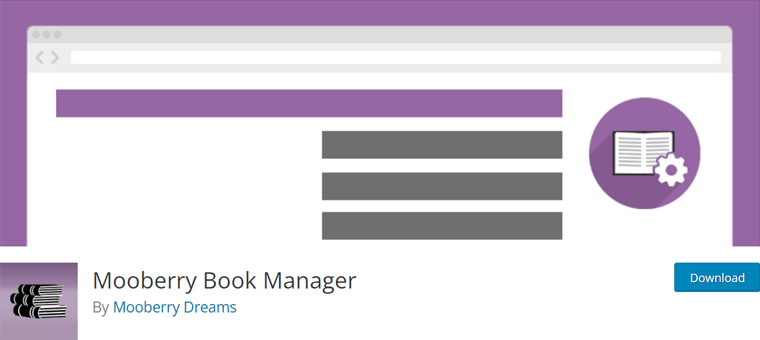
الأول هو Mooberry Book Manager ، وهو مكون إضافي سهل الاستخدام يمكنك من خلاله إضافة كتبك إلى موقعك. كل ما عليك فعله هو ملء النماذج لإضافة الكتب إلى موقعك. أيضًا ، يمكنك تضمين غلاف الكتاب والتعليقات والروابط لشراء كتاب معين.
علاوة على ذلك ، فإن تنظيم الكتب في شبكات أمر بسيط أيضًا. يمكنك عرض جميع كتبك أو كتب معينة على الشبكات بترتيب مختلف. باستخدام ذلك ، يمكنك أيضًا الحصول على شريط جانبي به 4 خيارات. إنها عبارة عن كتاب عشوائي ، وكتاب محدد ، وأحدث كتاب ، وكتاب قريبًا.
2. مكتبة ووردبريس للوسائط الحقيقية
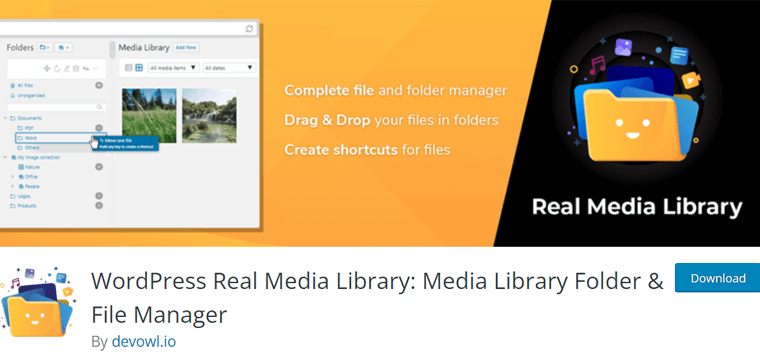
في حين أن WordPress Real Media Library عبارة عن مكون إضافي لمدير الملفات يمكّنك من تنظيم الوسائط التي تم تحميلها في مجلدات. لذلك ، باستخدام هذا البرنامج المساعد ، يمكنك تنظيم العديد من الملفات في مجلدات ومجموعات ومعارض. يمكن أن تكون الملفات صورًا أو مقاطع فيديو أو مستندات أو أي وسائط.
يعني التنظيم أنه يمكنك إنشاء المجلدات وإعادة تسميتها ونقلها وحذفها. بعد ذلك ، يمكنك ببساطة سحب الملفات وإفلاتها في المجلد. لاحظ أنه يمكنك استخدام هذا المكون الإضافي على موقعك حتى عند استخدام سمات WordPress الرئيسية ومنشئي الصفحات المشهورين والمكونات الإضافية الأخرى.
3. مكتبة الوسائط المحسنة
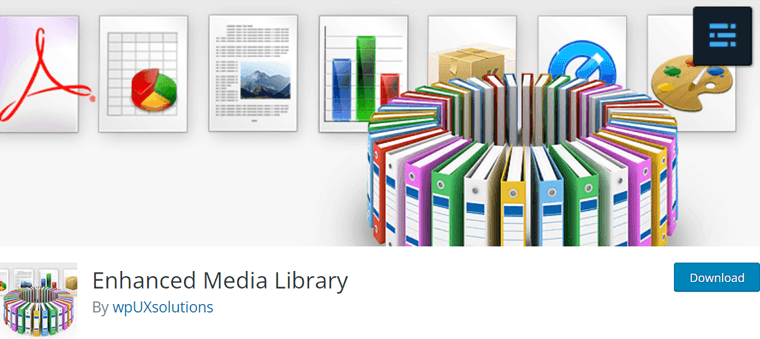
مكون إضافي آخر لمكتبة WordPress هو مكتبة الوسائط المحسّنة التي يمكنها إدارة الكثير من ملفات الوسائط. هنا ، يمكنك إضافة عدد غير محدود من الفئات والعلامات والتصنيفات المخصصة وتصنيفات الجهات الخارجية. بالإضافة إلى ذلك ، يمكنك أيضًا استخدام عوامل التصفية القابلة للتكوين. يتضمن البيانات ، المؤلف ، التصنيف ، إلخ.
علاوة على ذلك ، يمكنك عرض تسميات توضيحية لملفاتك مثل العنوان أو اسم الملف أو حقل التسمية التوضيحية. من خلال التحديد المجمع ، يمكنك إدارة الملفات وإجراء التحرير السريع. أيضًا ، من خلال السحب والإفلات ، يمكنك إعادة ترتيب الملفات في مكتبة الوسائط.
ي) الأفكار النهائية - هل هو أفضل مكون إضافي لمكتبة WordPress؟
بعد قراءة هذا الاستعراض ، ربما تكون قد حصلت بالفعل على فكرة كافية عن هذا المكون الإضافي لمكتبة الكتب. وأيضًا قرر ما إذا كان يجب أو لا يجب استخدام هذا المكون الإضافي لإدارة مكتبة كتب WordPress.
باختصار ، هناك العديد من الميزات في معرض الكتب التي نعرفها الآن. باستخدامه ، يمكنك بسهولة إنشاء مكتبة مذهلة على الإنترنت.
إنه مكون إضافي بسيط ولكنه قوي لإنشاء متجر كتب على الإنترنت بسهولة. So, whether you're selling your books or that of other authors, you can easily do so with Books Gallery. And managing your books also becomes easy with this plugin.
However, we recommend you first install and use it on your dashboard yourself. With that, you'll get to know its functions for a better understanding.
خاتمة
And that's a wrap. We are at the end of this Books Library review article. We truly hope that you liked this review and are eager to try it plus use it on your site.
For further queries, you can simply post it down in the comment section. We'll try our best to guide you. And if you've tried using it, then you can also share your experience. We'll feel great to hear from you.
We want you to also check out some of our review articles on SEOPress Review and Beaver Builder Review.
Last but not the least, follow us on Facebook and Twitter to view our future articles.
